Maison >Java >javaDidacticiel >Comment configurer les variables d'environnement en Java
Comment configurer les variables d'environnement en Java
- 爱喝马黛茶的安东尼original
- 2019-12-27 14:38:3040567parcourir

Télécharger JDK
Adresse de téléchargement : https://www.oracle.com/technetwork/java/javase/downloads/index-jsp-138363.html
Cliquez sur le bouton de téléchargement :
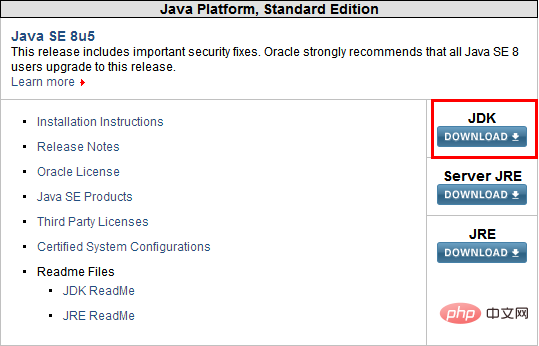
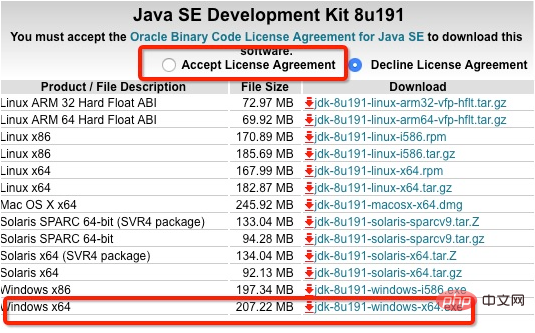
Démarrez l'installation du JDK :
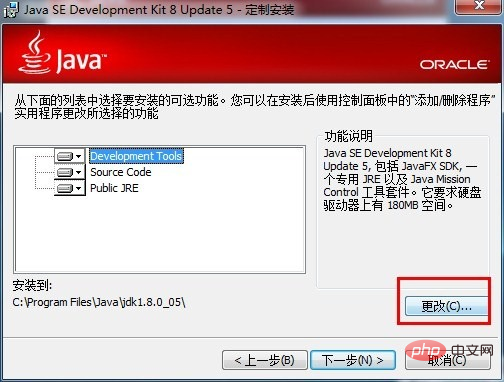
peut être défini sur le chemin que vous souhaitez installer.
Configuration des variables d'environnement
1. Ouvrez la fenêtre des variables d'environnement
cliquez avec le bouton droit sur ceci. PC (cet ordinateur) -> Propriétés -> Paramètres système avancés -> Variables d'environnement...
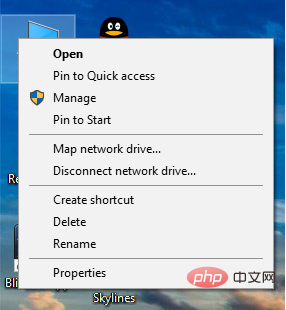
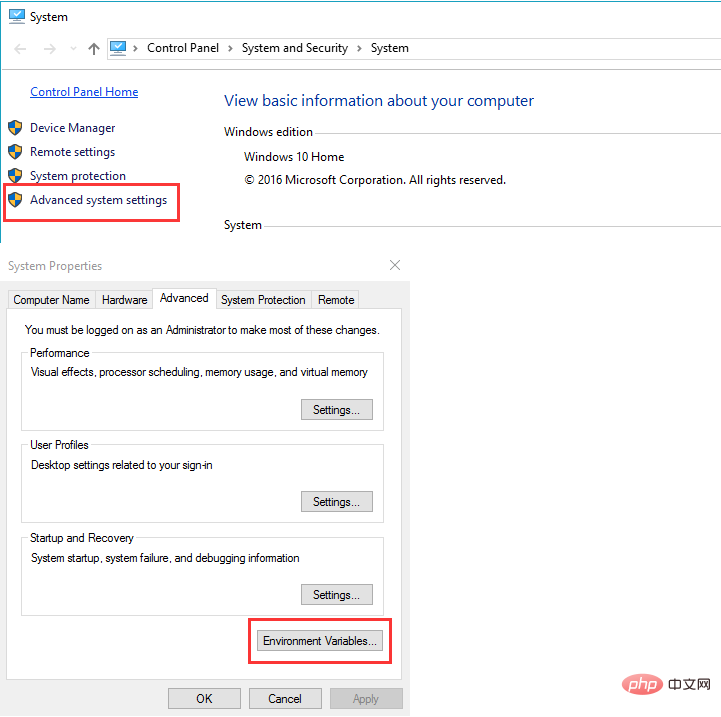
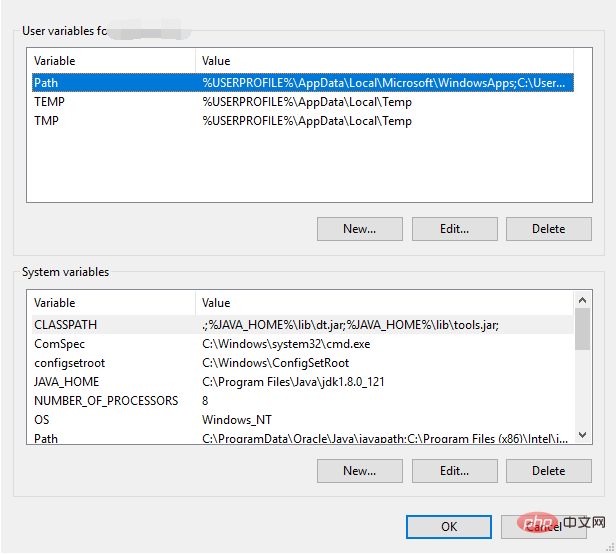
2. Créez une nouvelle variable JAVA_HOME
Cliquez sur le bouton Nouveau...
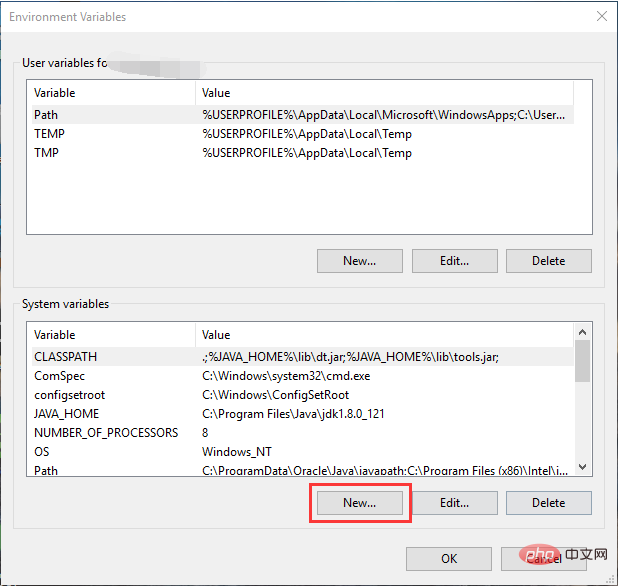
Entrée :
Nom de la variable : JAVA_HOME
Valeur de la variable : Le chemin absolu de l'installation du JDK sur l'ordinateur
Cliquez après avoir saisi OK.
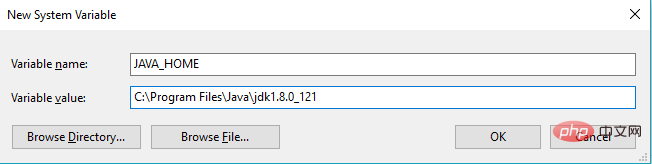
Les fichiers suivants doivent être visibles dans le chemin du JDK.
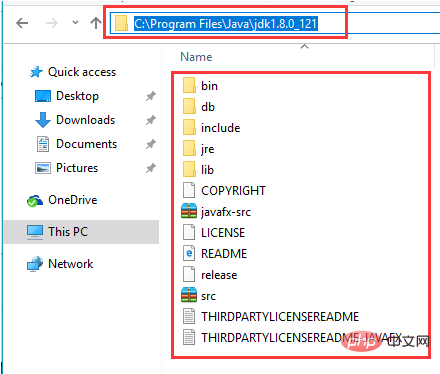
3. Créer/modifier la variable CLASSPATH
Si la variable CLASSPATH existe, sélectionnez-la et cliquez sur Modifier.
Sinon, cliquez sur Nouveau... pour en créer un nouveau.
Entrez/ajoutez après la valeur de la variable existante :
Nom de la variable : CLASSPATH
Valeur de la variable : .;%JAVA_HOME%libdt.jar;%JAVA_HOME %libtools .jar;
Cliquez sur OK pour enregistrer.
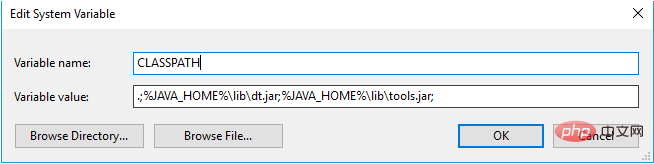
4. Modifier la variable Path
En raison de la différence dans Win10, lorsque la variable Path est sélectionnée, le système facilement Tous les chemins différents sont séparés et ne seront pas connectés ensemble comme win7 ou win8.
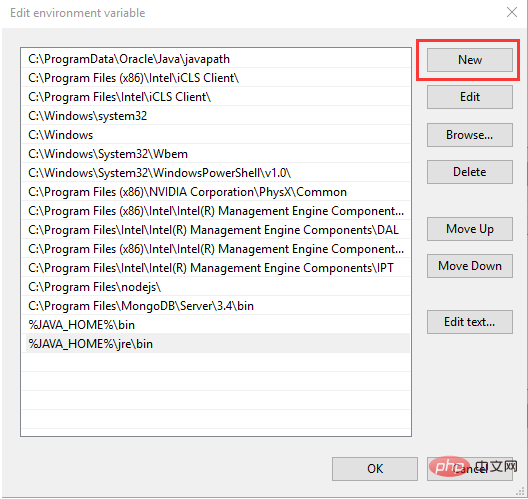
Créez deux nouveaux chemins :
%JAVA_HOME%\bin %JAVA_HOME%\jre\bin
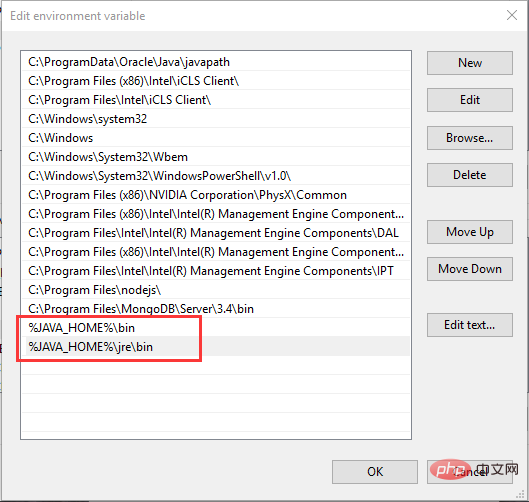
5. Vérifiez open cmd, entrez java, une série. Des messages apparaîtront dans une invite de commande, indiquant que la configuration est réussie :
Le site Web chinois PHP propose un grand nombre de tutoriels d'introduction JAVA gratuits , tout le monde est le bienvenu pour étudier !
Ce qui précède est le contenu détaillé de. pour plus d'informations, suivez d'autres articles connexes sur le site Web de PHP en chinois!


